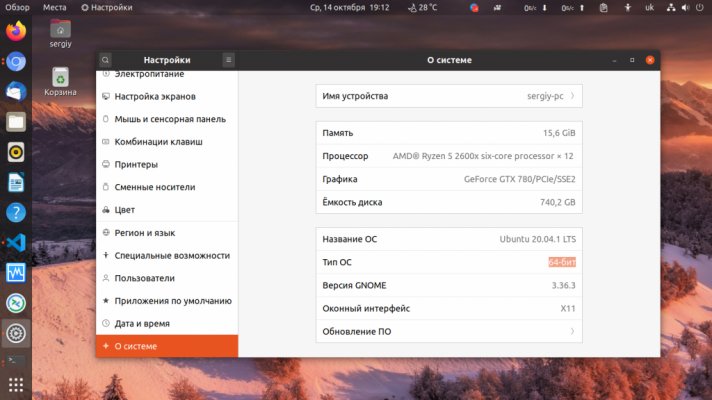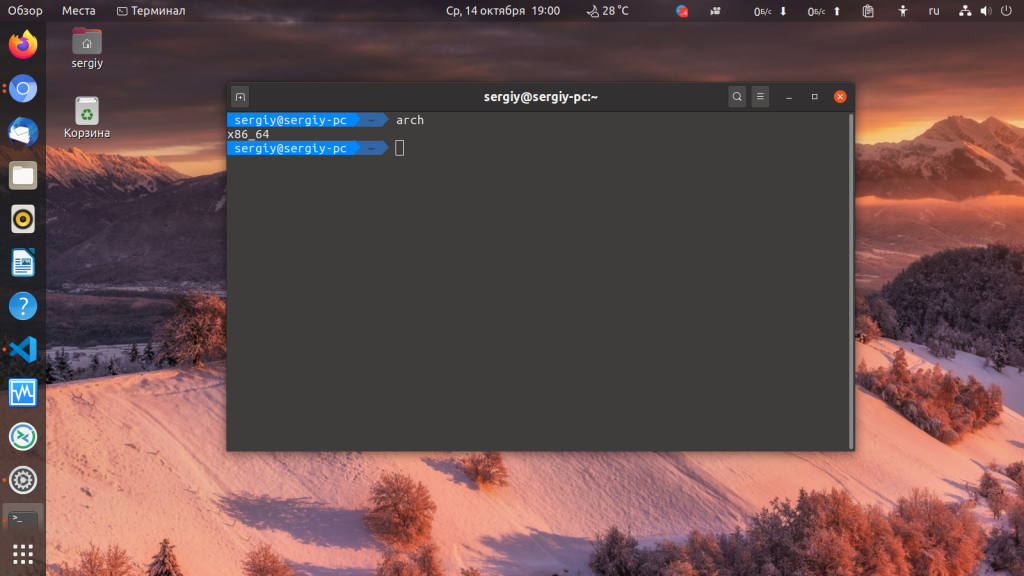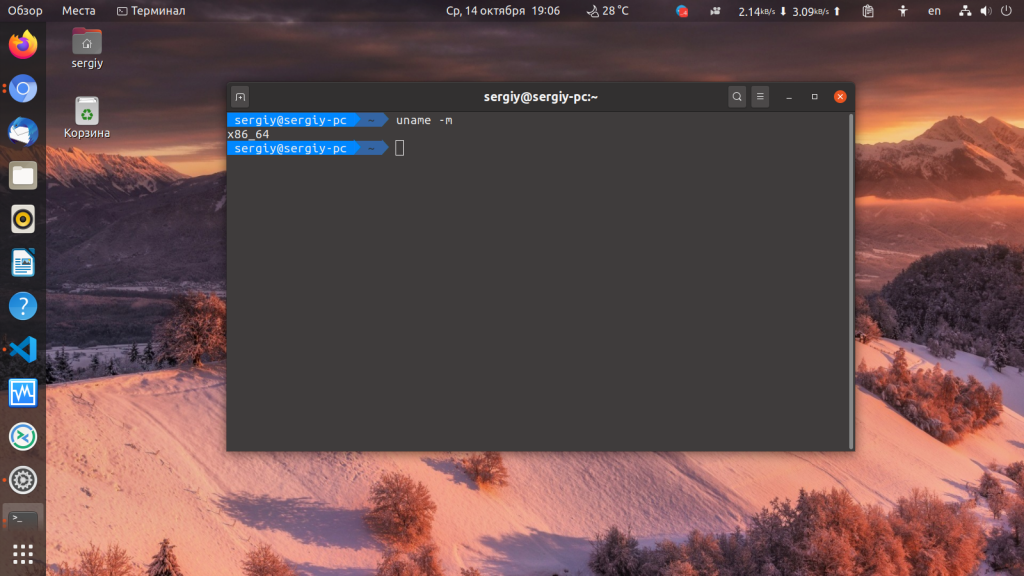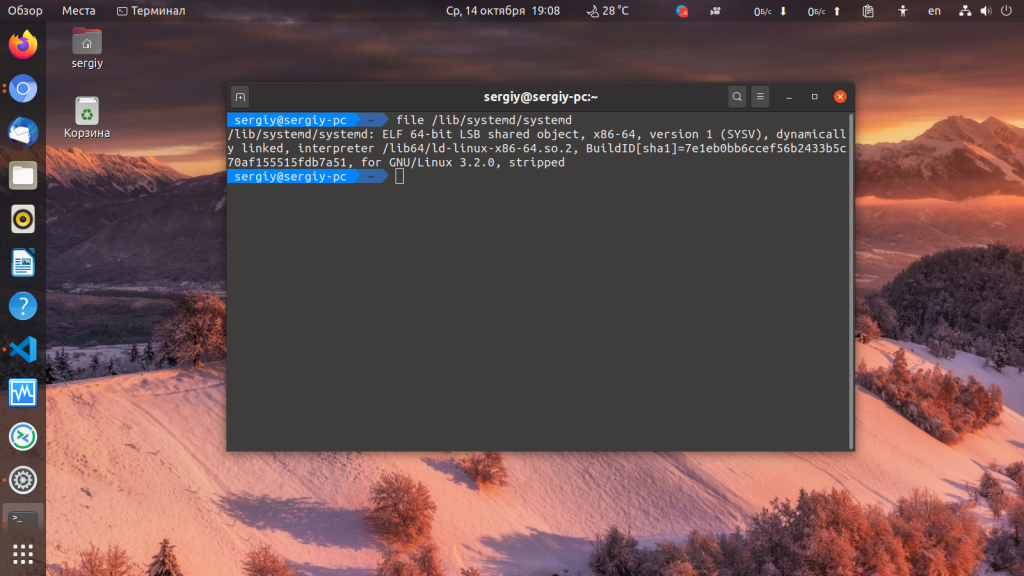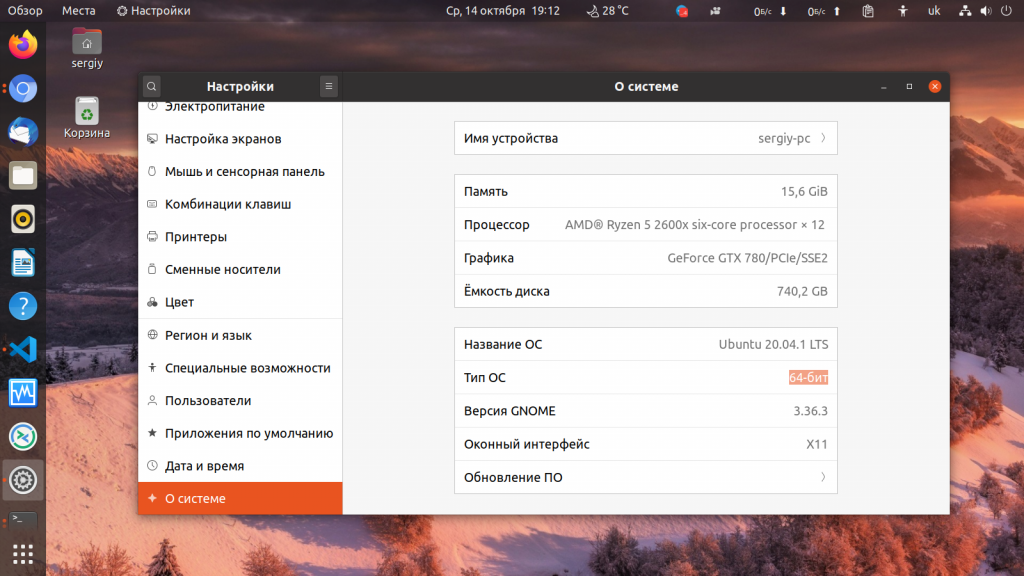- Как узнать разрядность Linux
- Что такое разрядность системы?
- Для чего знать разрядность Linux?
- Смотрим разрядность в терминале
- 5 способов командной строки узнать, является ли система Linux 32-битной или 64-битной
- 1. Команда uname
- 2. Команда dpkg
- 3. Команда getconf
- 4. команда арки
- 5. Команда файла
- Заключение
- Как определить разрядность системы 32 или 64 в Линукс
- Разрядность операционной системы linux
- Как узнать разрядность Linux
- Как посмотреть разрядность Linux
Как узнать разрядность Linux
Разрядность Linux может быть 32 битной или 64 битной, в зависимости от архитектуры процессора. 32-битная версия Linux может использоваться на процессорах x86 и ARM, в то время как 64-битная – на x64 и ARM64. В настоящее время большинство новых компьютеров и серверов используют 64-битные версии Linux.
Что такое разрядность системы?
Разрядность системы Линукс относится к ее способности обработки данных и определяется количеством битов в центральном процессоре (CPU). Разрядность может быть 32-битной или 64-битной. 32-битная система может обрабатывать только 32-битные данные, тогда как 64-битная система способна обрабатывать как 32-битные, так и 64-битные данные. Разрядность системы влияет на ее производительность, потребление энергии, объем памяти и другие параметры.
Для чего знать разрядность Linux?
Знание разрядности системы Linux важно для понимания и выбора правильной версии программного обеспечения. Например, программа, созданная для 32-разрядной системы, может не работать на 64-разрядной системе и наоборот. Кроме того, знание разрядности поможет определить максимальную поддерживаемую оперативную память и процессор, что необходимо при выборе и апгрейде компьютера.
Смотрим разрядность в терминале
- Откройте терминал, нажав сочетание клавиш Ctrl+Alt+T.
- Напишите команду uname -m и нажмите Enter.
- Вы увидите ответ в виде архитектуры вашей системы. Если в строке ответа упоминается x86_64, это означает, что у вас 64-разрядный Linux. Если в строке ответа упоминается i386, i486, i586 или i686, это означает, что у вас 32-разрядный Linux.
- Также вы можете использовать команду getconf LONG_BIT, которая покажет текущую разрядность системы. Если выводит 32, значит у вас 32-разрядный Linux, если 64 — это означает, что у вас 64-разрядный Linux.
Важно помнить, что для использования 64-разрядного Linux необходимо, чтобы процессор также был 64-разрядным.
В Ubuntu, для этого надо открыть утилиту Настройки, а затем раздел О системе:
В разделе «Тип ОС» указывается архитектура системы, которая, в данном случае, является 64-битной. Но не стоит забывать, что наличие 64-битной архитектуры вовсе не означает невозможность запуска 32-битных приложений и библиотек. Благодаря обратной совместимости данной архитектуры, процессоры все еще способны выполнить задачи, предназначенные для 32-битной системы.
Для этого потребуется установить соответствующий набор драйверов и необходимые 32-битные библиотеки. Однако, обратная совместимость не работает в другую сторону: 32-битные системы не могут запускать 64-битные приложения. Теперь у вас есть знания, которые помогут определить разрядность системы Linux.
5 способов командной строки узнать, является ли система Linux 32-битной или 64-битной
В этом руководстве описывается, как узнать, является ли ОС вашей системы Linux 32-разрядной или 64-разрядной. Это будет полезно, если вы хотите загрузить или установить приложение в своей системе Linux. Как мы все знаем, мы не можем устанавливать 64-разрядные приложения в 32-разрядную ОС. Вот почему важно знать тип ОС вашей системы Linux.
Вот пять простых и простых способов проверить тип ОС вашей системы Linux. Неважно, используете ли вы системы типа GUI или CLI, следующие команды будут работать практически во всех операционных системах Linux, таких как RHEL, CentOS, Fedora, Scientific Linux, Debian, Ubuntu, Linux Mint, openSUSE и т. д.
1. Команда uname
Команда uname -a отобразит тип ОС вашей системы Linux. Это универсальная команда, и она будет работать почти во всех операционных системах Linux/Unix.
Чтобы узнать тип ОС системы, запустите:
$ uname -a Linux linux-console.net 3.13.0-37-generic #64-Ubuntu SMP Mon Sep 22 21:28:38 UTC 2014 x86_64 x86_64 x86_64 GNU/Linux
2. Команда dpkg
Команда dpkg также покажет, является ли ваша операционная система Debian/Ubuntu 32-разрядной или 64-разрядной. Эта команда будет работать только с дистрибутивами на основе Debian и Ubuntu и их производными.
Откройте терминал и запустите:
$ dpkg --print-architecture
Если ваша ОС 64-разрядная, вы получите следующий вывод:
Если ваша ОС 32-разрядная, вывод будет таким:
3. Команда getconf
Команда getconf также отобразит переменные конфигурации системы. Теперь позвольте мне показать вам, как узнать системную архитектуру Linux с помощью команды getconf.
$ getconf LONG_BIT 64
Для получения более подробной информации обратитесь к справочным страницам.
4. команда арки
Команда arch покажет тип вашей ОС. Эта команда аналогична команде uname -m. Если его вывод x86_64, то это 64-разрядная ОС. Если на выходе будет i686 или i386, это 32-разрядная ОС.
5. Команда файла
Команда file со специальным аргументом /sbin/init отобразит тип ОС.
$ file /sbin/init /sbin/init: ELF 64-bit LSB shared object, x86-64, version 1 (SYSV), dynamically linked (uses shared libs), for GNU/Linux 2.6.24, BuildID[sha1]=7a4c688d009fc1f06ffc692f5f42ab09e68582b2, stripped
Заключение
Теперь вы знаете, как узнать тип вашей операционной системы Linux. Конечно, есть несколько других способов узнать тип ОС, но пока это частые и прагматичные методы. Если вы знаете какие-либо другие команды или методы для отображения типа ОС, сообщите нам об этом в разделе комментариев ниже.
Как определить разрядность системы 32 или 64 в Линукс
Каждый пользователь должен будет знать хотя бы основный список всех возможных характеристик операционной системы, которая установлена на компьютере. В первую очередь необходимо будет обратить свое внимание именно на разрядность архитектуры операционной системы. Например, имея 32-битную архитектуру, пользователь не сможет использовать инструменты для разрядности 64bit. Само собой, операционная система имеет огромное количество самых разнообразных инструментов и программ. Однако периодически может возникнуть необходимость скачать какую-нибудь программу или любой другой инструмент со сторонних источников. Как правило, веб ресурсы предлагают пользователю выбор — скачать программное обеспечение для 32 и 64 bit архитектуры операционной системы. Чтобы узнать разрядной операционной системы, можно использовать консольную утилиту «uname». Она покажет полный список всех параметров и характеристик в интерфейсе. Если необходимо будет получить полную информацию о своем компьютере, пользователю необходимо будет использовать этот параметр и добавить флаг «-a». Таким образом, команда должна будет получиться следующего вида:
Далее пользователь сможет увидеть подробную информацию о своем компьютере и системы. Здесь же можно будет точно узнать разрядной своей операционной системы. Также пользователь сможет узнать отдельно разрядность операционной системы. Необходимо будет использовать тот же параметр, но с совершенно другим флагом «-m». Команда должна будет выглядеть следующим образом: $ uname -m В интерфейсе пользователь сможет увидеть имя своего компьютер, а также архитекруту своей операционной системы. Вот как выглядит разрядность:
- 32bit архитектура — i686 и i386.
- 64bit архитектура — x86_64.
Имеется и аналоговая команда, которая будет выводить всю информацию о разрядности и операционной системы. Для этого необходимо будет использовать параметр «arch». Выглядит параметр в интерфейсе следующим образом:
В таком случае можно будет вывести информацию об операционной системы.
Последняя команда — это file. Пользователю необходимо будет ввести лишь аргумент /sbin/init. В итоге параметр выглядит следующим образом:
После этого в интерфейсе можно будет найти большое количество действительно интересной и важной информацией. Чтобы узнать разрядность, придется найти нужную строчку. Выглядит она следующим образом:
Таким образом можно будет найти информацию о разрядности архитектуры операционной системы.
Разрядность операционной системы linux
Библиотека сайта rus-linux.net
uname , которая выводит требуемую информацию в окне терминала. Если требуется получить больше информации о системе, то необходимо запустить команду uname с флагом -a :
В результате в окне терминала отобразится информация в следующем порядке:
- имя ядра операционной системы
- сетевое имя машины (hostname)
- номер релиза ядра операционной системы
- версия ядра операционной системы
- имя машины
- тип центрального процессора
- платформа
- операционная система
В отображаемом командой списке разрядность системы — это первые цифры после локального времени машины (изображения в статье кликабельны):
К примеру, если система 64-битная, то в консоли это будет обозначено как x86_64 ; если система 32-битная, то в консоли это будет обозначено как i686 или i386 . Обратите внимание, что в выводе программы uname тип центрального процессора и платформа обозначаются точно также, как и разрядность операционной системы.
Если с помощью команды uname необходимо получить только разрядность операционной системы, то достаточно запустить ее в окне терминале с флагом -m :
Эта команда отобразит имя машины и, помимо этого, покажет разрядность операционной системы — 32-битная ( i686 или i386 ) или же 64-битная ( x86_64 ):
Консольная команда arch аналогична команде uname с флагом -m . В окне терминала также отобразится разрядность операционной системы — 32-битная ( i686 или i386 ) или же 64-битная ( x86_64 ). Для этого нужно в консоли ввести имя команды arch и запустить ее, нажав клавишу Enter :
Еще одной консольной командой для вывода информации о разрядности операционной системы является команда file с указанием специального аргумента /sbin/init . В окне терминала нужно ввести команду вида:
В консоли будет выведено много информации, из которой в данном случае необходима только первая строка (точнее — начало этой строки) — . ELF 64-bit LSB . :
Если по каким-то причинам использование консольных команд неприемлемо, то можно воспользоваться графическими утилитами, имеющимися в составе любой операционной системы Linux.
Примечание переводчика: в этом случае будьте готовы к тому, что в разных Desktop Environments (GNOME Shell, Cinnamon, Xfce, KDE, Unity) и Window Managers (Enlightenment, Fluxbox, Xfce и так далее) местонахождение нужной информации может быть каждый раз разным. Консольные утилиты в этом плане более универсальные.
Рассмотрим получение информации о разрядности операционной системы на примере Linux Mint 17.1 Cinnamon. В главном меню системы выбираем пункт «System Settings». В открывшемся окне «System Settings» находим в разделе «Hardware» иконку «System Info». Откроется одноименное окно с информацией об операционной системе Linux:
В первой строке «Operating System» видим тип операционной системы и ее разрядность.
Как узнать разрядность Linux
Разрядность операционной системы определяет набор инструкций процессора, которые будут использоваться для работы с данными и памятью компьютера. Существует две самые популярные разрядности, это i386 или 32 битная разрядность и x86_64 или 64 битная разрядность. Первая уже устаревшая и поддерживает работу с не больше чем 4 гигабайта оперативной памяти.
Вторая же более современная и сейчас используется практически везде. Все современные процессоры поддерживают обе архитектуры, однако многие дистрибутивы Linux уже отказались от поддержки i386 в пользу x86_64. В этой небольшой статье мы рассмотрим как узнать разрядность Linux.
Как посмотреть разрядность Linux
Самый простой способ узнать разрядность операционной системы Linux — это воспользоваться утилитой arch. Она просто выводит разрядность и больше ничего:
Команда uname выводит архитектуру ядра Linux если передать ей опцию -m, архитектура ядра соответствует архитектуре системы, поэтому этот метод можно использовать:
Команда file позволяет просматривать информацию о файлах в файловой системе. Для исполняемых файлов отображается их архитектура. Если вы посмотрите архитектуру какого-либо важного системного файла, то узнаете и разрядность системы. Например:
Вы можете узнать разрядность системы и в графическом интерфейсе. Например, в Ubuntu, для этого надо открыть утилиту Настройки, а затем раздел О системе:
Тут есть пункт Тип ОС, в котором указана разрядность системы. В данном случае, это 64 бит. Обратите внимание, что то, что система имеет архитектуру 64 бит не означает, что она не может запускать 32 битные программы и библиотеки. Эта архитектура сохраняет обратную совместимость и процессоры всё ещё могут выполнять 32 битные программы. Для этого достаточно установить пакет совместимости и необходимые 32 битные библиотеки. Но в обратную сторону это не работает, 32 битные системы не могут выполнять 64 битные программы. Во всяком случае теперь вы знаете как посмотреть разрядность системы Linux.
Обнаружили ошибку в тексте? Сообщите мне об этом. Выделите текст с ошибкой и нажмите Ctrl+Enter.